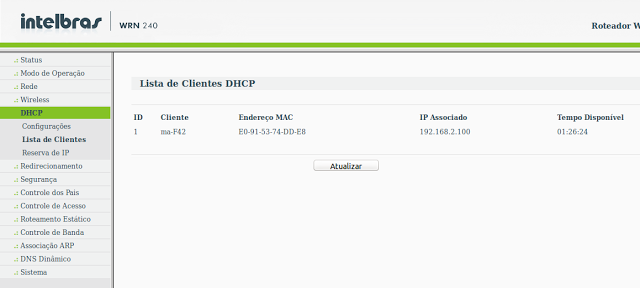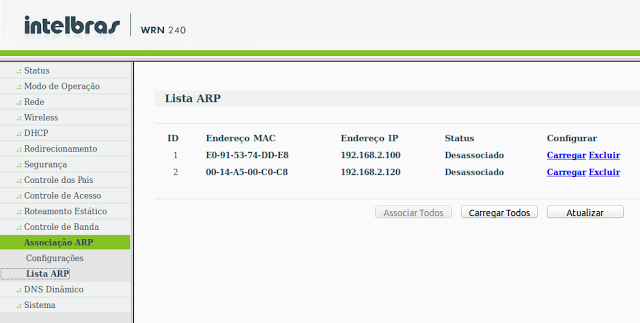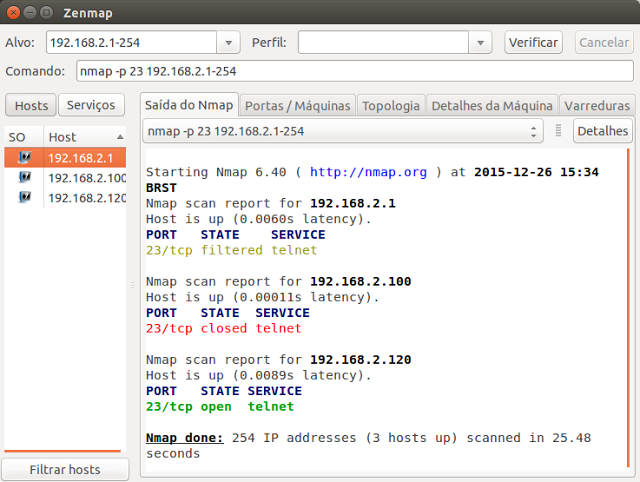Для поиска камер S серии, а так же регистраторов NVR и AHVR, воспользуйтесь программой Sowa Device Manager, для поиска камер K серии следует использовать программу IPC search.
Sowa Device Manager
Программа предназначена для поиска камер SOWA S серии в локальной сети и их первоначальной настройки, такой как изменение IP адреса.
Установка
Скачать программу можно на нашем сайте: SowaDM
В процессе установки можно выбрать директорию в которую сохранится программа и создать ярлык на рабочем столе.
Главное окно
В главном окне программы можно выполнить поиск доступных камер в локальной сети. Для этого нажимаем кнопку IP поиск. Процесс поиска займёт некоторое время.
Чтобы изменить ip адрес камеры, выбираем её в списке. Справа отобразятся текущие данные. Теперь можно внести новые данные и нажать кнопку «Изменить».
Камера после этого перезагружается и будет снова доступна через некоторое время.
IPC Search
Программа предназначена для поиска камер SOWA K серии в локальной сети и их первоначальной настройки, такой как изменение IP адреса.
Установка
Скачать программу можно на нашем сайте: IPC Search
В процессе установки можно выбрать директорию в которую сохранится программа и создать ярлык на рабочем столе.
Главное окно
В главном окне программы можно выполнить поиск доступных камер в локальной сети. Для этого нажимаем кнопку Search. Процесс поиска займёт некоторое время.
Чтобы изменить ip адрес камеры, выбираем её в списке.
Справа отобразятся текущие данные. Теперь можно внести новые данные и нажать кнопку «Modify».
Камера после этого перезагружается и будет снова доступна через некоторое время.
46% вопросов по настройке и эксплуатации, поступающих от наших клиентов, повторяются.
Мы собрали эти вопросы, разделили на категории и группы и создали Базу Знаний: перейти
Самые частые вопросы разобраны ниже:
Какой пароль в регистраторах по умолчанию?
Начиная с 2017 года в регистраторах нет пароля по умолчанию, при первом включении система предлагает пользователю его задать. Длина пароля ровно 8 знаков, пароль может состоять из цифр и латинских букв. Обязательно запишите созданный пароль и храните его отдельно от регистратора. Не используйте простые пароли, это небезопасно. При утере пароля обратитесь в техническую поддержку.
Примечание: некоторые торговые организации производят первичную проверку оборудования перед продажей. В этом случае пароль может быть уже установлен. Если при первом включении система спрашивает пароль, который вы не задавали, попробуйте варианты 123456, 11111111 или 12345678 или обратитесь к продавцу.Какие требования к паролю для IP камер REDLINE серии Face Detection и WDR?
Длина пароля должна быть от 8 до 15 символов и удовлетворять следующим требованиям:
1. При длине в 8-9 символов: комбинация должна состоять как минимум из 3 заглавных букв, строчных букв, цифр или специальных символов.
2. При длине 10-15 символов: комбинация должна состоять по крайней мере из 2 заглавных букв, строчных букв, цифр или специальных символов.
3. Сочетания повторяющихся и последовательных символов, длиной в 4 знака и более запрещены. Например, 6666/bl или 1234/abcd.
4. Сочетания повторяющиеся последовательные символы раскладки клавиатуры, длиной в 4 знака и более запрещены.
Например, qwer или ghjk
Примеры допустимого пароля в 8 символов:
TESt_167
TESt9167
Пример допустимого пароля в 12 символов:
TesT01020304
teST+010203+
Как сбросить пароль на регистраторе или IP камере?
Напишите запрос на сброс пароля на почту support@redline-cctv.ru или чат-бот на сайте (иконка с роботом в правом нижнем углу)
В запросе укажите:
- модель;
- серийный номер;
- текущую дату на устройстве;
- MAC-адрес устройства.
Сгенерированный резервный пароль будет действовать до смены даты на устройстве.
Как узнать информацию для сброса пароля?
- модель и серийный номер указаны на наклейке на нижней части регистратора;
- текущую дату на устройстве можно посмотреть, подключившись к регистратору локально (подсоедините к нему монитор) или с помощью утилиты ONVIF Device Manager;
- MAC адрес можно узнать в локальном меню регистратора, в разделе “Информация о системе” (значок (i) в правом нижнем углу).
Если информацию об адресе найти не удалось, используйте для его определения утилиту автопоиска: скачать
Жесткий диск какой емкости следует приобрести для системы виденаблюдения из ххх видеокамер ууу разрешения?
*Данные в таблице указаны для постоянной записи. При записи по движению, срок хранения увеличится в соответствии с количеством времени, когда движения в кадре нет
*Соответствие разрешения и битрейта указано ориентировочно. Пользователь может самостоятельно задать более низкий или более высокий битрейт для любого разрешения, что приведет соответственно к увеличению или уменьшению срока хранения
Какие модели USB-модемов подходят для подключения к регистратору Redline?
Видеорегистраторы Redline поддерживают:
4G/LTE-модемы: Huawei E3372h, МТС 827F/829F/829FT, МегаФон M150-2, Билайн E3370
3G-модемы Huawei E1820, E367, Е171, E172, Е173 (кроме E173u), Е1550, Е386, Е253 (В версия не поддерживается), Е352.
Какие модели USB-модемов подходят для подключения к регистратору Practicam?
Видеорегистраторы Practicam поддерживают модели: E3272, E177, E176G, E173, EC1261, EC156, MT7601
Какие порты необходимы для работы через сеть?
80 – web интерфейс
554- rtsp (видео) поток
9000 – данные (для подключения к регистратору через ПО REDLINE CLINET)
Мой регистратор оснащен функцией P2P, однако, доступ в локальной сети есть, а через интернет – нет.
Для корректной работы сервиса P2P требуется активация функции UPnP. Откройте настройки на вкладке СЕТЬ и включите UPnP.
Как пробросить порты на роутере для подключения удаленно через интернет.
Для подключения через интернет необходим внешний IP адрес и проброс портов 80, 554, 9000. Подробная информация по настройкам проброса портов доступна в инструкции к Вашему роутеру.
Примеры настроек для роутеров наиболее популярных производителей разобраны в инструкции: смотреть
Как найти регистратор в локальной сети?
Для быстрого поиска рекомендуется использовать приложение REDLINE CLIENT.
Если помимо поиска также требуется и изменение настроек сети регистратора, то рекомендуется использовать утилиту автопоиска Device Config Tool.
При подключении монитора к регистратору отсутствует разрешение или на экране надпись “OUT OF RANGE”.
В 90% случаев это вызвано тем, что монитор не поддерживает установленное на регистраторе разрешение. Для настройки разрешения Вам понадобится подключить FullHD монитор, изменить настройки на поддерживаемы старым монитором и сохранить их.
Существует несколько основных способов подключения видеорегистраторов по сети для удалённой работы с ними с компьютеров, ноутбуков и мобильных устройств.
Сначала рассмотрим самый простой способ подключения видеорегистратора к персональному компьютеру (далее ПК).
1. Прямое соединение ПК с видеорегистратором через Cross over кабель.
Преимущества и недостатки данного типа подключения:


Для правильной работы по данному типу подключения необходимо, чтобы кабель UTP cat5 был правильно обжат коннекторами RJ-45.
Схема обжима кросс кабеля представлена ниже.
Внешний вид обжатого сетевого кабеля UTP:
Далее подключаем обжатым кросс овер кабелем видеорегистратор к ПК. Ниже приведена принципиальная схема подключения ПК к видеорегистратору с помощью Cross over кабеля.
После подключения переходим к настройкам сетевых параметров на ПК.
Настройка сетевых параметров на ПК при подключении через Cross over кабель напрямую.
Для Windows XP:
Пуск => Панель управления => Сетевые подключения=> 2 раза кликнуть по значку “Подключение по локальной сети”.
В открывшемся окне прокрутить до конца в графе “Компоненты, используемые этим подключением=>выбрать «Протокол Интернета (TCP/IP)» =>нажать “Свойства”.
Далее выберите “Использовать следующий IP-адрес” и введите данные, как показано на картинке ниже, и нажмите ОК. Затем также нажмите ОК в окне “Подключение по локальной сети”.
Для Windows Vista/7:
Пуск => Панель управления => Сеть и Интернет => Центр управления сетями и общим доступом
Затем 2 раза кликнуть по значку “Подключение по локальной сети”.
И нажать “Свойства”…
В открывшемся окне выберите “Протокол Интернета 4 (TCP/IPv4)”
Далее нажмите “Свойства” и введите данные, как показано ниже на рисунке.
После настроек сохраните изменения.
По завершению настроек на ПК переходим к сетевым параметрам видеорегистратора.
Настройка сетевых параметров на видеорегистраторе при подключении через Cross over кабель напрямую.
На видеорегистраторе зайдите в меню => сетевые настройки. Данный пример приведен с помощью видеорегистратора торговой марки Polyvision PVDR-0455L. На других видеорегистраторах данные настройки идентичны.
После этого можно перейти к пункту подключения видеорегистратора через web-интерфейс или с помощью специального программного обеспечения.
Tempo de leitura: menos de 1 minuto
Depois que eu fiz o vídeo ensinando a resetar a senha de DVR peloTelnet, muitos perguntam como saber o IP do DVR sem ter a senha para
acessar as configurações de rede. Então, eu vou mostrar nesse post como e fácil encontrar IP do DVR.
Vamos ver aqui as duas formas principais de se fazer isso, uma é pela página de configuração do modem/roteador e a outra é usando um programa de varredura de rede, como o Nmap.
Ok, vamos partir do princípio de que o DVR já estava configurado na sua rede ou está com o DHCP ativo, sendo assim ele está na mesma classe de IP da sua rede. Se este não for o caso, você tera que alterar a classe de IP da sua rede para que seja a mesma do DVR, caso você saiba a classe de IP do DVR. Por exemplo, se você tirou o DVR da casa de um cliente, você tem que configurar a sua rede com a mesma casse de IP da rede do seu cliente.
Encontrando o IP pela página do modem/roteador.
Nas configurações de DHCP tem a lista de todos os equipamentos que estão conectados pelo DHCP. Se o seu DVR está com IP fixo, DHCP desativado, ele vai estar listado na parte de Associação ARP.
Veja as imagens abaixo.
Agora você vai pegar cada um dos IPs que aparecem nessas listas e tentar entrar no Telnet. Se na sua rede tem muitos equipamentos conectados, eu aconselho a usar o programa de varredura, que vai te dar uma informação mais exata.
Encontrando o IP pelo programa.
Depois de baixar e instalar o Nmap, execute-o e preencha as informações da seguinte forma:
- Na opção Alvo, você vai colocar o intervalo de IPs a serem procurados. Por exemplo, se a classe de IP da sua rede é 192.168.2.1, você vai colocar 192.168.2.1-254. Isso significa que ele vai procurar os Ips do final 1 até o final 254.
- Na opção Comando, você vai colocar: nmap -p 23
Depois de colocar as informações clique em Verificar, e espere a varredura ser feita. Quando terminar, você vai ver o IP que está
com a porta 23 aberta, verifique se não é o IP do seu
modem/roteador, se não for, provavelmente é o IP do seu DVR.
Agora que você tem o IP do seu DVR, siga os passos para realizar o reset.
Для решения вопроса выбора наилучшего подключения необходимо учесть, что любая система видеонаблюдения представляет собой достаточно широкополосный источник сигнала
Любая система видеонаблюдения является широкополосным источником сигнала, это необходимо учитывать при выборе наилучшего подключения. Если вы хотите получить приемлемое качество изображения, то вам нужно будет обеспечить стабильную связь между источником и клиентом. В данном случае источником является сервер или видеорегистратор. В этом материале подробно разобран вопрос настройки удаленного доступа с примером. Следуйте инструкции, и вам не придется прибегать к помощи профессионалов.
Способы организации доступа
Во время подготовки к настройке удаленного доступа вам необходимо обратиться к вашему интернет-провайдеру и узнать, какая ширина исходящего канала у вашего подключения. При необходимости нужно будет сменить тариф. Практика показывает, что для стабильной работы видеорегистратора достаточно иметь канал, который обеспечивает полосу 1-2 Мбит/с для исходящего трафика. Если вам необходимо высокое качество, чтобы можно было разобрать детали, стоит выбрать канал с большей шириной исходящего канала. Также это зависит от используемого оборудования и программного обеспечения.
Второй фактор выбора канала – это возможности для создания доступа к внешнему адресу маршрутизатора. Чтобы организовать доступ со стороны клиентов из глобальной сети можно воспользоваться тремя способами: со статическим IP, с динамическим адресом или при помощи облачного сервиса. Рассмотрим подробно каждый вариант.
Способ №1: доступ к видеорегистратору с динамическим IP-адресом
Провайдер не может предоставить постоянный внешний адрес, проще говоря, статический IP. Речь идет о подключении, где адрес выдается одному компьютеру на определенный срок, обычно это один сеанс связи. Это динамический IP-адрес. Как показывает практика, большинство провайдеров в странах СНГ выдают пользователям динамические адреса. Но если вам нужно обратиться к нужному устройству в любой момент, подключение должно иметь постоянный IP. Здесь на помощь приходит сервис Dynamic DNS (DDNS).
Благодаря этой службе вы можете в любой момент получить доступ к видеорегистратору через интернет, независимо от того, статический или динамический IP-адрес используется для подключения. Сервис Dynamic DNS позволяет внешним пользователям быстро подключаться к системе видеонаблюдения при помощи доменного имени определенного устройства. Разобраться со службой довольно легко – переходите на официальный сайт и регистрируетесь.
Во время создания аккаунта вам нужно будет один раз указать текущий адрес и определиться с доменным именем, с помощью которого вы будете контролировать оборудование в системе видеонаблюдения. Вы сможете получить информацию даже в том случае, если адрес меняется 3-4 раза в сутки. Для работы DDNS сервера необходимо изменить настройки маршрутизатора. Вам нужно сделать DDNS сервера доступными – это выполняется при помощи выставления соответствующего режима.
Способ №2: подключаемся к системе видеонаблюдения при статическом адресе
Здесь все просто, так как вам не понадобится использовать дополнительные сервисы. Отлично, если провайдер предоставляет статический адрес, который также называют белым IP. К нему будет привязан ваш видеорегистратор в том случае, если маршрутизатор функционирует в режиме «моста» или работает прямое подключение. В других случаях статичный IP-адрес будет привязан к вашему маршрутизатору.
Клиенты смогут пользоваться системой видеонаблюдения, используя ваш адрес. Также есть альтернативный вариант: приложение-клиент для более комфортного наблюдения и управления системами. При необходимости, доступ можно получить с любого устройства, единственное требование – это наличие подключения к интернету.
Способ №3: наблюдение через облачный сервис
Использовать данный метод можно только в том случае, если видеорегистратор поддерживает технологию облачного сервиса, при этом статический адрес здесь не нужен. Через специально организованные каналы изображение с видеорегистратора передается на удаленный клиент, за счет чего пользователь всегда может получить доступ к оборудованию. Облачный сервис бесплатен, что является еще одним существенным преимуществом. Если вы собираетесь выбрать данный метод, вам будет полезно знать, как работает этот сервис.
Важно! Заранее узнайте у вашего провайдера, разрешено ли прохождение на сетевой интерфейс вашей системы видеонаблюдения пакетов из внешней сети Интернет. Для этого вам нужно будет предоставить номера портов, которыми вы планируете пользоваться, они есть в описании видеорегистратора. В современных моделях присутствует функция смены номера – это существенное преимущество перед регистраторами с заданными портами, так как вы можете выбрать порты, которые не блокируются провайдером.
Чтобы начать работу, видеорегистратор следует подключить к интернету. Облачных сервисов достаточно много, выбирать стоит популярные варианты. На сайте сервиса необходимо найти вкладку «By Device» или «При помощи устройства». Здесь нужно будет ввести серийный номер оборудования, после чего облачный сервис самостоятельно отыщет регистратор и создаст подключение. Автоматическая настройка завершена, теперь при входе на сайт вы будете просматривать все камеры, которые подключены к системе. Если вы выбрали устройства TM «Proto-X», то вам необходимо переходить на сайт www.proto-x.org, для регистраторов TM «Polyvision» используются сервера www.cloud.dean.ru или www.xmeye.net.
Также стоит заранее проверить маршрутизатор, так как дешевые модели могут блокировать номера портов, которые используются чаще всего. В качестве примера можно взять порт с номером 80. Избегайте их при настройке доступа к видеорегистратору. Последнее, что нужно узнать у вашего интернет-провайдера – это надежность работы каналов. Если он корректной информации не дает, то стоит связаться с другими клиентами провайдера и узнать, как часто «канал» валится, как быстро специалисты реагируют на сбой.
1. Подключение типа Регистратор-Интернет
Выделенный канал для видеорегистратора использовать совершенно нецелесообразно, поэтому чаще всего пользователи прибегают к использованию второй схемы подключения (Регистратор-Роутер-Интернет).
2. Подключение типа Регистратор-Роутер-Интернет.
В качестве маршрутизатора в данном случае выступает роутер. Существует два метода удаленного доступа к системе видеонаблюдения через интернет, при условии, что у вас используется статический IP-адрес. Первый вариант – это приложение-клиент для контроля видеорегистратора, а второй – использование стандартного браузера в Windows. Мы разобрали схему работы с программой-клиентом, так как она обладает большим функционалом, чем IE.
- Есть удаленный компьютер, на котором установлено приложение-клиент, оно попадает по внешнему адресу на маршрутизатор.
- Роутер перенаправляет нас на локальный IP адрес, выполняет он это действие по заданному внешнему порту.
- Локальный IP адрес в нашем случае – это видеорегистратор или определенный порт.
Перед использованием программы-клиента вам необходимо убедиться, что ваш провайдер предоставляет статический адрес. В данный момент большинство провайдеров ставят динамический IP, а статический можно получить только как дополнительную услугу. Проверить это можно несколькими способами: зафиксировать внешний IP или просто позвонить в поддержку вашего провайдера. Второй вариант достаточно простой, а первый требует дополнительного рассмотрения.
Под внешним подразумевается тот IP, который присвоен вашему роутеру в данный момент, некоторые пользователи путают его с IP компьютера. Наберите в поисковой строке любого браузера фразу «Мой IP-адрес». Запишите его, а затем отключите питание роутера на 10-15 секунд. Включите его и проверьте, какой теперь у вас IP-адрес. Если он не изменился, значит ваш провайдер предоставляет статический адрес. Появление изменений в цифрах говорит о том, что адрес динамический. Свяжитесь с поддержкой провайдера и узнайте, есть ли возможность перейти на статический IP.
Чтобы разобраться в настройке удаленного доступа, стоит рассмотреть простой пример подключения к регистратору при статическом адресе. Если говорить кратко, то для успешного результата нужно выполнить три шага:
- Правильно вбить параметры локальной сети.
- Пробростить порты на маршрутизаторе.
- Внести правильные настройки в приложении-клиенте.
Используем программу-клиент
На примере TM «Polyvision» рассмотрим подключение через приложение клиент. Первым делом необходимо зайти в главной меню регистратора. Интерфейс незначительно отличается, в зависимости от конкретной модели, но принцип работы остается неизменными. Нам нужно попасть в раздел «Настройки локальной сети», чтобы начать настройку. Дальше процесс проходит по следующей схеме:
1.Прописываем шлюз-Gateway (Это локальный IP вашего роутера) 192.168.0.1
2.устанавливаем локальный IP адрес регистратора (в той же подсети что и IP роутера, главное чтоб отличался от ip других устройств в локальной сети) 192.168.0.10
3.DNS сервер (тот же что и ip роутера) 192.168.0.1
4. Маска подсети оставляем 255.255.255.0
5. Порт 1: порт настроек. По умолчанию:34567 — это для программы-клиента (можно оставить по умолчанию, можно задать свой )
6. Порт 2: Мобильный порт. По умолчанию: 34599
7. Порт HTTP — для доступа через браузер IE (лучше поменять) 80
Настройка роутера:
В этом обзоре я рассматриваю проброс портов на маршрутизаторе D-Link DIR 300. Если вы используете другую модель роутера интерфейс его, скорее всего будет отличаться от моего, но принцип настроек опять-таки одинаковый.
- Заходим в админку роутера — > Выбираем в меню ADVANCED — > Port Forvarding
- Создаём здесь новое правило для внешнего порта;
- на какой порт перенаправить 34567 (Порт для интерфейса программы-клиента)
- На какой локальный ip перенаправить 192.168.0.10 (IP нашего рега);
- Название правила — пусть будет klient-DVR;
- Указываем диапазон внешних портов 34567-34567 ( с каких портов перенаправлять);
Если вы хотите заходить удаленно через мобильное устройство, то необходимо также сделать проброс мобильный порт, для Polyvisoin – 34599.
Процесс достаточно простой, хоть и длительный. Вам необходимо вернуться в основное меню приложения-клиента и подключиться к созданной системе. Наверняка вы уже заметили, что программа-клиент предлагает широкие возможности для управления видеорегистратором, среди которых стоит выделить просмотры архивов, запись и просмотр видео. У вас будет доступ ко всем параметрам видеорегистратора.
Важно! Если компьютер, с которого будет осуществлено управление видеорегистратором, находится в той же локальной сети, что и само устройство, то на регистратор выйти не получится. По внешнему адресу попасть на регистратор можно только при помощи удаленного подключения. Чтобы получить доступ к регистратору, который находится в одной локальной сети с компьютером, следует выходить на локальный IP регистратора. Эти данные вы найдете в техническом описании.
Чтобы пользоваться системой видеонаблюдения было удобней, рекомендуется выставить на регистраторе статический адрес, даже если на маршрутизаторе установлен режим DHCP. В настройках видеорегистратора следует поставить галочку напротив «Динамический IP».
Используем Internet Explorer
Вам нужно зайти в браузер и вбить в адресную строку IP адрес вашего регистратора, а затем добавить через двоеточие порт для веб-интерфейса: 60.191.94.100:8080. Вам нужно будет настроить IE, чтобы появилась возможность подключаться к системе видеонаблюдения через браузер:
- Заходим в меню «Сервис» и выбираем параметр «Свойства обозревателя».
- Далее переключаемся на раздел «Безопасность» и нажимаем на кнопку «Другой…».
- В разделе «Уровень безопасности» опускаемся в нижнюю часть экрана и находим опцию «ЭлементыActiveX и модули подключения».
- Поставьте на всех параметрах позицию «Включено». Не забудьте сохранить внесенные изменения.
- Вбиваем в адресную строку IP-адрес, привязанный к вашему регистратору, Internet Explorer предложит поставить плагин ActiveX.
- Соглашаемся с браузером, после чего вы получите доступ к видеорегистратору.
В случае, если к одному роутеру подсоединены несколько регистраторов, то настройки будут следующими: прописываем порты в соответствии с устройствами, для DVR3 используется порт 85, для DVR 2 – 8 для DVR 1 – 80. В адресную строку необходимо вставлять адрес того регистратора, к которому вы хотите получить доступ.
Посещая различные форумы, стал часто встречать вопрос по тому, как настроить видеорегистратор для просмотра видеоизображения через интернет. В данной статье как раз рассмотрим весь механизм настройки видеорегистратора для работы через интернет. В статье предполагается, что у вашего видеорегистратора имеется LAN порт для подключения сетевого кабеля.
Какой интернет выбрать?
Вопрос ставится не правильно. Интернет один для всех, а вот подключения к интернету у всех различные и не всякое подойдет. Рассмотрим основные варианты подключения к интернету:
Спутниковый интернет – имея самый широкий радиус покрытия, имеет большое количество недостатков, таких как дорогой трафик, дороговизна используемого оборудования, погодные условия и др. Для нас не подойдет, видеорегистратор не сможет самостоятельно произвести подключение к интернету.
Мобильный интернет – в последнее время набирает популярность. Из плюсов можно назвать только мобильность. Возможно, использовать такое подключение в любой точке, где имеется сотовая сеть. К недостаткам такого интернета можно отнести низкую скорость в определенные часы времени, погодные условия, зависимость скорости интернета от уровня связи (бывает, работает даже там где нет ни одного деления антенны, в общем, не угадаешь). И еще при движении в автомобиле при скорости 60 км/ч и выше соединение периодически теряется.
Использование мобильного интернета возможно, но необходимо обращать внимание на данную функцию в видеорегистраторе. Не каждый видео регистратор поддерживает данную функцию, всего единицы.
Так же сюда относится радиоканальный модем.
Проводное подключение через модем (Dial-Up, ADSL) – необходимо наличие телефонной линии. Связь зависит от качества телефонной линии и удаленности от станции АТС.
Dial-Up не подойдет по причине отсутствия возможности в видеорегистраторе подключения и управления модемом. ADSL подойдет если настроить автоматическое подключение к интернету или, если видеорегистратор умеет самостоятельно производить подключение.
Как настроить автоматическое подключение к интернету в ADSL модеме, читайте в инструкции к модему.
Прямое подключение – говоря простым языком это кабель от провайдера до клиента. Высокая скорость, низкая цена трафика. Подходит для подключения к видеорегистратору.
Не важно, какое подключение вы выберете, главное чтобы ширины канала хватило для передачи информации. Из собственного опыта могу сказать, что 512 кбит/с вполне достаточно для четырех канального видеорегистратора.
Статический IP адрес.
Так же нам потребуется статический IP адрес для подключения к видеорегистратору. При заключении договора выдается динамический IP адрес, т.е. при каждом подключении у вас будет новый адрес.
Чтобы конкретно знать, где в интернете находится ваш видеорегистратор, при заключении договора с провайдером необходимо написать заявление на предоставление статического IP адреса. Услуга платная, но не дорогая. Мне это обходится в 30 руб./мес. Стоимость услуги зависит от провайдера.
Производим настройку интернет подключения.
- При использовании мобильного интернета в соответствующую вкладку «Настройки сети» необходимо предоставленные ввести настройки провайдером.
Мобильное подключение в видеорегистраторе
Подключение к видеорегистратору через интернет.
После того как вы провели все манипуляции с модемом и видеорегистратором необходимо проверить как все работает.
Для этого запускаем Internet Explorer. Обратите внимание, что используется именно Internet Explorer с другими браузерами ничего может не получиться.
Идем в «Свойства обозревателя» на вкладку «Безопасность», выбираем «Надежные узлы» и жмем кнопку узлы для добавления IP адреса видеорегистратора в надежные узлы.
Появится окно, в котором вводим наш IP адрес и жмем кнопку добавить.
Добавление в надежные узлы
Все IP адрес видеорегистратора добавлен в доверенные узлы, и мы можем попробовать подключиться к нему.
Вводим в адресной строке браузера выделенный нам провайдером статический IP адрес при необходимости через двоеточие номер порта и жмем «Enter».
При первом подключении, возможно, всплывет окно предлагающее установить элементы «ActiveX» соглашаемся и ждем когда установятся.
После установки необходимо перезапустить браузер и снова ввести в браузере адрес нашего видеорегистратора.
Должна появиться форма авторизации, в которой необходимо ввести логин и пароль, указанные в видеорегистраторе в меню «Пользователи».
В моем случае адрес имеет такой вид «127.0.0.1:8888», через двоеточие указан порт, к которому необходимо подключаться.
Подключившись, мы видим список камер слева и квадрат, разбитый на 4 квадрата, изображения с видеокамер пока не отображаются. Хотя зависит от видеорегистратора, возможно, что и сразу после ввода логина с паролем будет отображаться изображение с камер. В моем случае необходимо включать отображение видеокамер.
Для того чтобы отобразить камеру в квадрате необходимо выделить квадрат щелчком мыши (выделенный квадрат отображается с зеленой каймой) и выбрать камеру которую мы хотим отображать в этом квадрате.
На этом с подключением мы закончили, надеюсь дальше вы сами сможете разобраться как просматривать архив и производить другие настройки видеорегистратора.
Если у вас остались вопросы или появились новые, можете задать их в комментарии к данной статье.
PS. Для того чтобы просматривать видео с мобильного телефона необходимо установить соответствующее приложение для просмотра информации с видеорегистратора.
дай тебе Бог здоровья. долго мучался пока по твоему мануалу ВСЁ настроил. урааа.
скажи, что в нем не понятно. дополню чтобы другие не мучались
Добрый день. Сделал как в инструкции, но после ввода логина-пароля выдает сообщение «Устройство не может быть обнаружено». Что я делать.
В доверенные узлы добавили? Плагин установили? IP и порт можете сказать? (после прочтения удалю ip).
Забыл. Браузер должен быть Internet Explorer.
Добрый день. Уменя видиорегистратор multistar8004 немогу подключить к интернету чтото не получаеться уже месячь сижу в инете немогу найти.УМЕНЯ статический ipi модем TP-LINK.Пожалуйста помогите мне.если сможете в имейл пришлите или здеся скажите буду благодарить вас за вашу добрату и помнить!Заранее Спасибо
Здравствуйте, Ринат. Хотелось бы для начала с инструкцией на данный видеорегистратор ознакомиться. Найти не удалось, возможно я плохо искал или вы в названии допустили ошибку.Возможно в модеме не открыты порты (forwarding) необходимые для просмотра?.
стоит роутер Zyxel keenetic Lite не в нутри сети видеорегистратор работает но по удаленке нехочет. Как открыть порты на роутере.
Читайте раздел «Настройка переадресации портов (проброс портов) для DC и Utorrent в ZyXel Keenetic Lite»
Здравствуйте!Сохранять видео в интернете можно?
Доброго времени суток. Помогите если сможете,суть проблемы такова что на работе стоит видеорегистратор подключенный к интернету чере тп-линк(роутер). с компютеров подключеных в одной локалке я захожу в регистратор свободно, но при подключении из вне(например) с дома я прописываю адресс как надо ,дохожу до момента логин пароль-при введении и попытке зайти на регистраторе пропадают все надписи и не на что не реагирует и перегружаетсячерез пол минуты. что делать? если есть идеи напишите на мыло или 0990464575
видеорегистратор использует несколько портов, один для авторизации другой для передачи видео, у вас открыт только один посмотрите какие порты открывает видеорегистратор и пропишите их в роутере
Здравствуйте, подскажите как подключить 3G модем к Видеорегистратору GF-DV468S и какие настройки нужно произвести на регистраторе и на телефоне, только пожалуйста подробно. И как потом соединяться по телефону.
Здравствуйте, подскажите как подключить 3G модем к видеорегистратору GF-DV468S и какие настройки произвести на регистраторе, и на телефоне. У меня регистратор 17.08.2012г.в. система v4.00.R10.04731001.0
есть регистратор, кто-то поменял пароль. Если возможность снять пароль вообще или хотя бы узнать какой Ip адрес стандартный к регистратору ну или поменять Ip
регистратор AVG 2104C-H не могу родкл к і-нету . может есть секрет?
Секрета нет. Айпишник должен быть статическим и на роутере необходим проброс портов.
Добрый день.Подскажите пожалуйста, мне надо сделать видеонаблюдение через инет, на айпад. Схема такая есть стат айпи. Три видеорегистратора 1 H.264 на 16 портов и 2 DVR — 6016E на 16 портов. Они через свич D-Link 5 портовый выходят на роутер F@st 1744 v2.2. Я их пингую с компа. Ночто дольше делать ума не приложу. Подскажите пожалуйста, куда прописать статичный айпишник? И как дальше настроить?
Распределить каждый видеорегистратор по портам. Т.е. если видеорегистраторы по умолчанию используют порт 34567 то в форвардинге для первого видеорегистратора пишем: глобальныый порт 34567 локальный 34567 ip 192.168.1.1 (адрес вашего решгистратора, в локальной сети у каждого регистратора свой адрес), для второго глобальный порт 34568 локальный 34567 (ip 192.168.1.2), для третьего глобальный порт 34569 локальный 34567 (ip 192.168.1.3). Если не понятно, напишите модели видеорегистраторов и модель роутера. Постараюсь ответить более подробно в отдельной статье
Подскажите, а если все настроить и видеорегистратор украдут (нас ограбили и украли регистратор, но он не был подключен к интернету), я смогу просмотреть архив в интернете?
Дмитрий здравствуйте, имеется регистратор Umbrella. Имеется Интернет через ADSL модем, также провайдер выделил статический IP адрес 88.204.183.106, Маску,Шлюз, и DNS. В данный момент модем подключен к компу и интернет есть на компе. Теперь я от модема еще один сетевой кабель кину до регистратора. Что и где мне прописывать? Можете свою почту написать?
В сетевых настройках видеорегистратора назначаем ему ip прописываем маску и шлюз (ip модема) DNSы вданные провайдером. Переходим в модем и делаем проброс портов на регистратор. Проверять работу с иного интернет подключения.
помогите такая проблема: с ноута могу зайти в регистратор т.е. через wifi, 3G всё работает, а вот через lan сетевой тоже вроде заходит но камеры не показывает, я нажимаю жду и ничего, что в настройках чтоли.
браузер интернет експлорер
ненастроен проброс портов или какой-то упустили
здравствуйте помоги те пожалуйста настроить и подключить регистратор к инету. статич есть адрес. не могу понять как и что прописывать в настройках. роутер tp link technologies. видеорегистратор jovision jvs-nd6008-h3. на 8 айп камер. проблема в чем еще регистратор подключен к существующей сети в которой 3 компа касса и пять принтеров. если я изменю айпи на роутере не политит ли все сеть и не придется ли на каждой машине прописывавть адреса что было подключение интернета. если можно показать скриншотами. заранее благодарен
Здравствуйте. Я не могу брать разное оборудование и в картинках показывать как это делается. Общие моменты описаны в статье, они актуальны для любого оборудования. В проблеме почему не работает вам придется разобраться самому
Здравствуйте. немогу настроить функцию DynDns (возможно из-за провайдера). обьясняю в кратце: схема такая — usb connect (tele2) вставлен в роутер tplink pocket 3020 далее идет lan в видеорегистратор.
В итоге зарегился на no-ip.com получил хост и тут начинается проблема не знаю какой порт выбрать для проброса, пробывал многие пока ненаткнулся на сайт portscan.ru где проверяет порты провайдера и там какие были порты они все закрыты.Пробывал ставить 8080 в итоге полный 0. в роутер забил в раздел Динамический DNS все данные и пытался подключится к модему но так и неотобржалась страница(думал к роутеру подключится то потом сделаю проброс на видеорегистратор и все)
Подскажите есть ли шансы настроить.
пробрасывайте тот порт на котором видеорегистратор работает, а не пытайтесь угадать. В инструкции написано какой порт используется видеорегистратором для передачи данных
Не понимаю Вас люди, в каком веке вы живете. Настройка со статическим-IP уже давно в прошлом. Теперь каждый производитель видеорегистраторов имеет свое «облако». Просто заходишь в меню «рега» и ставишь галочку на доступ к порту UPNP. То же самое делаешь и в модеме (роутере) — если у Вас всем доступные TP-Link, ASUS, D-Link. А вот, если у Вас, роут Ericsson T073G HGU ONT. то тут чуть сложнее, но все тоже самое. Как правило в нем нет UPNP. Поэтому, идем в как всегда 192.168.1.1 (П: admin; Л: admin); Доп. настройки сети > NAT (Network Address Translation), т.е. служба трансляции IP адресов внутренней сети, в IP адреса внешней сети. Данная служба применяется, когда адреса внутренней сети выбираться из диапазонов приватных IP адресов зарезервированных для использования в локальных сетях, таких как 10.х.х.x, 172.16.х.x-172.31.x.x и 192.168.х.х. Важной особенностью приватных адресов является невозможность обращения из сети Интернет к хосту имеющему подобный адрес, т.е. они невидимы из сети Интернет. А также невозможность доступа в сеть Интернет с подобного адреса без использования службы NAT. В поле WAN порт вводите порт который хотите пробросить и его же указываем в поле LAN порт. В поле LAN IP адрес надо прописать IP-адрес в данном случае видеорегистратора для которого вы пробрасываете порт. В списке Протокол надо выбрать используемый протокол — TCP, UDP или оба. Проверить чтобы стояла галочка Включить Mapping, а в поле WAN-соединение было выбрано соединение с Интернет. Нажимаете кнопку Добавить. Готово, проброс порта на ONT T073G HGU завершена, не забудьте открыть порт в настройках программного брандмауэра Вашей операционной системы. И все. И будет Вам счастье.
А если я хочу подключить видеорегистратор Qihan 8-ми канальный к модему без статического айпишника, с просмотром через ноут, мобилу и планшет с любой точки мира, то что для этого нужно?
При просмотре картинка идёт рывками как будто замедленная, и звук такой же рывками, все настройки перерыл и скорость соединения проверял но причину найти не могу. Где искать загвоздку подскажите.
посмотрите настройку кадров в секунду, должно быть 25
здравствуйте. подскажите пожалуйста есть видеорегистратор arax RX-S04Box хочу подключить к интернету в хранилище. но есть проблема кроме 3G модема и ноутбука никакой связи нет. а можно так подключить или нет не пойму. помогите советом если можно.то поподробнее а совсем в этих делах пЛОХ. спасибо
Здравствуйте Дмитрий. У меня видеорегистратор umbrella hs 208, хотел бы подключить интернету. Помогите пожалуйста. Модем netis. можете оставить контакты я бы хотел вам позвонить узнать. Заранее спасибо.
Здравствуйте,Возможно ли через wifi подключить видео регистратор,в магазине нет интернета проводного а так можно через wifi корманный сделать,в настройках ресивера есть!подскажите пожалуйста!
Здравствуйте. Да можно, wi-fi мостом настраиваете, подключаите видеорегистратор и вперед.
Здравствуйте. Подскажите как настроить видеорегистратор по DDNS. Там всего две строчки: DDNS АДРЕС СЕРВЕРА 1 и ПОРТ. А в меню роутера Dlink dir300 в настройке DDNS нет регистрации на No-IP. Адрес от провайдера динамический. Видеорегистратор UNIMO UDR-7004. Как правильно настроить?
Необходимо зарегистрироваться на сервере, вам выдадут адрес и порт которые вбиваите в настройки своего рега.
Имеются камеры подключены по витой паре (1236) к сетевому коммутатору mercury s116 а далее к регистратору H.264 по сетевому (витая пара) IP статического нет как подключить к интернету (инет есть роутер) и из дома смотреть за помещениями. Помогите пожалуйста. Ответ на почту. Зарание спасибо.
Здравствуйте. Суть вопроса такова,Есть объект с видеорегистратором на 4 камеры,к нему подключена точка доступа TP-LINK. через 500-600 метров снова весит точка доступа TP-LINK и заведена в ZYXEL KEENETIC DSL.Можно ли подключить второй видеорегистратор на прямую в ZYXEL Как это сделать,подскажите пожалуйста.
Подскажите пожалуйста. У меня роутер Zyxel Extra. настраивал видео. Адрес дал провайдер DNS — 194.1.161.
На смартфоне я вижу видео с регистратора, а на ПК не могу подключиться Проброс портов сделал. пробовал на разных Win-овс не получается. В чём может быть дело.
На компе брандмауэр мешает или антивирус
Добрый день Сделал все как описано. Добавил в надежные узлы. после ввода логина и пароля пишет система занята. Что не так?)
Использую для доступа к камере на даче из Интернета вот такой способ — httрs://vpnkiru
У меня это единственный вариант, потому что белого IP нет, а соединение снаружи закрыто провайдером, хотя ddns работает, но толку никакого
Насчет скорости не проверял, но мою камеру нормально показывает на смартфоне.
Здравствуйте Имею Регистратор всё настроил с местного роутера подключаюсь заходит нормально а из вне открывает Заставку Admin и пасс ввожу туда в ответ УСТРОЙСТВУ НЕ удалось подключиться по дополнительному соединению, Если есть возможность или кто сталкивался с этой проблемой подскажите что сделать .
Еще по 554 порту сделайте проброс
Зддравствуйте.Подскажите пожалуйста настройки для удаленного соединения с регистратором по сети.Есть отдельный интернет подключенный к регистратору напрямую.
Есть выделенный IP.
PPPoE Прописываю логин пароль интернета.
А в настройках IP,шлюз, DNS что нужно настраивать прописывать?
Здравствуйте! ТО что дал вам провайдер то и нужно вписывать
Здравствуйте.Есть выделенный интернет канал с постоянным IP.Подключен напрямую без роутера. Настройки PPPoE Ввожу логин пароль интернета.Веб порт 80 медиа порт 0900 А другие настройки IP, ШЛЮЗ.DNS Что и как выставлять ?
Дмитрий, тот что писал вопрсо про gsm модем и pocket tp link удалось решить вопрос?
ситуация один в один . итакой же потек и гсм теле2 и дин днс не настраивается.
Не понял вопроса. Опиши свою проблему, попробуем решить
Добрый день Дмитрий! Помогите решить проблему. Видеорегистратор ProtoX Real-Time NVR H.264 PTX-NV041Z. Статич. IP. Не могу подключиться к регистратору через инет. Схема соединения через неупровляемый коммутатор (свич) D-link, вход провод ЛВС, регистратор, 2 входа камеры IP и выход на ноутбук витая пара. Регистратору и камерам сделал одну подсеть с статич. IP. В Еnternet Explorer установил активХ. и сделал доверенной сеть как в инструкции на регистратор. Подключение, через витую пару, на входе в ноут бук, ЕСТЬ! как только кабель отключаю и пытаюсь зайти в регистратор допустим через 4G модем, регистратор браузер в сети не находит. Знакомый программист дал совет обновить ехплорер до 11 версии, но результата это не принесло. Если можно в личку.
Нурали on Март 29th, 2017
Здравствуйте Имею Регистратор всё настроил с местного роутера подключаюсь заходит нормально а из вне открывает Заставку Admin и пасс ввожу туда в ответ УСТРОЙСТВУ НЕ удалось подключиться по дополнительному соединению, Если есть возможность или кто сталкивался с этой проблемой подскажите что сделать .
Каверзин Дмитрий on Март 30th, 2017
Еще по 554 порту сделайте проброс
Проброс сделан, но ошибка та же «УСТРОЙСТВУ НЕ удалось подключиться по дополнительному соединению». Подскажите в чем причина.
Добрый день, подскажите у меня видеорегистратор Kurato 8 канальный AHD. Раньше был роутер он начал зависать.Как сделать напрямую от коммутатора в регистратор есть стат.адрес что прописать и куда
Здравствуйте, я не могу подключиться к своему видеорегистратору онлайн, видеорегистратор 4 канальный spezvision , ввожу его ip адрес в браузер и ничего не появляется, перепробывал много разных способов, уже мозги кипят, помогите пожалуйста, без вашей помощи мне не обойтись
Ребята здравствуйте. у меня вопрос я могу подключить несколько регистраторов и посмотреть в одном приложении или плейере?
Да, возможно. Зависит от выбранного вами оборудования
Здравствуйте. есть 4 видео регистратора каждый подцеплен отдельно к роутеру D-Link dir-615s мне их надо собрать через wifi в одну сеть. Доступа к интернету нет. расстояние 1,5-3 км. Видеорегистратор sannce dh81nk, Как это сделать? Если возможно то можно поподробнее!
Здравствуйте. Не совсем понял вопрос. На 3км вам нужно специальное оборудование. Вся сложность возникает в передаче на эти самые 3км и что между точками, пустое поле, лес или жилая застройка.
Здравствуйте. Подскажите, какая распиновка rj45 для подключения видеорегистратора к компьютеру?
Если карта гигабитная то прямая, если сотка то крос
Подскажите. У меня роутор мобильный(безпроводной). Сумею,я подключить Н.264. Разьем под USB есть.
Выбираю сеть (пробовал и LAN, и WAN) выдает ОШИБКА ДОСТУПА. ПРОВЕРЬТЕ НАСТРОЙКИ СЕТИ.
что я делаю не так? Уже вторую неделю с этим говном мучаюсь(
Что должен содержать видеорегистратор для подключения к мобильному интернету? Если возможно, то модель видеорегистратора, например, из серии Hunter
Вы уже купили видеорегистратор, провели монтаж видеосистемы. Имеете возможность наблюдать за охраняемыми объектами, проводить видеозапись. Для расширения возможности вашего оборудования нужно подключить видеорегистратор в вашу локальную сеть и Интернет. Это позволит удаленно осуществлять контроль за происходящим.
Для подключения цифрового видеорегистратора в локальную сеть или интернет необходимо выполнить следующие действия:
- DVR и компьютер необходимо подключить соединительными кабелями к одному маршрутизатору.
- Маршрутизатор подключить к сети Интернет для возможности удаленного просмотра записи.
- Браузер должен быть установлен IE 7, IE 8 и выше.
Настройка IP-адреса в DVR.
В видеорегистраторе перейдите к меню «Настройки» и выберите «Сеть».
В открывшейся таблице поставьте галочку «Включить DHCP». Нажмите «OK» для перезагрузки системы. Включение DHCP означает автоматическое получение IP-адреса.
Повторите предыдущий шаг и запишите IP адрес, маску подсети, шлюз по умолчанию и DNS.

Пожалуйста, обратите внимание, что если ваш маршрутизатор не поддерживает DHCP, то вам нужно будет обратиться к администратору сети для выделения вам IP-адреса. Если в DVR необходимо указать параметры PPPoE (DSL/ADSL), пожалуйста, свяжитесь с вашим провайдером Интернет услуг.
Настройка компьютера для просмотра видео с видеорегистратора.
На всех компьютерах, которым необходим доступ к DVR, удаленно нужно настроить и запустить элементы управления ActiveX. Для каждого компьютера конфигурация выполняется только один раз.
Добавьте IP-адрес DVR в список надежных сайтов в браузерах Explorer.
Откройте IE браузер, нажмите «Сервис», в верхнем меню > «Свойства обозревателя», > вкладку «Безопасность» > «Надежные узлы», нажмите кнопку «Сайты». Введите IP-адрес DVR в формате http://192.168.0.108 и нажмите кнопку «Добавить» > нажмите «Применить»
Измените параметры «по умолчанию» для зоны надежных узлов на «низкий». Это позволит элементам управления ActiveX загрузить и получить доступ к DVR.
Примечание: IP-адрес, используемый в данном примере предназначен для работы во внутренней сети. Если вам необходимо получить доступ к DVR с удаленного местоположения, то «внешний IP-адрес» надо также добавить к списку надежных производителей.
Просмотр видео через ваш компьютер.
После выполнения указанных действий вы можете использовать IE браузере. Введите IP-адрес видеорегистратора в адресной строке, например: http://192.168.1.19 нажмите клавишу «ВВОД».
Если компьютер и DVR подключены к одному маршрутизатору, то можно использовать внутренний IP-адрес для просмотра видео. Если компьютер находится в удаленном месте, то необходимо ввести внешний IP-адрес для доступа к DVR.
Укажите в настройках видеорегистратора « использовать браузер IE».
Введите «имя пользователя» и «пароль» для входа DVR.
На информационной панели, которая всплывает под адресной строкой, нажмите на «желтую» информацию и выберите «установить это дополнение для всех пользователей компьютера»
Загрузки ActiveX, а затем установить его.
Просмотр видео удаленно с DVR через Интернет.
Вы успешно доступ к DVR через локальную сеть. Пришло нужно настроить маршрутизатор для доступа видеорегистратора к Интернет.
Дополнительные сведения о переадресации портов можно посмотреть по ссылке http://www.portforward.com
Войдите в ваш маршрутизатор через браузер, введите «имя пользователя» и «пароль», а затем выберите «Port Forwarding». По умолчанию HTTP-порт 80 и TCP-порт 34567.
Если вам нужно удаленный просмотр на мобильном телефоне, то, необходимо произвести перенаправление портов. По умолчанию порт 80 и 34599 необходимо направить на локальный IP-адрес DVR.
Перед тестированием, вам нужно найти ваш внешний IP-адрес. Это вы можете сделать по ссылке www.wahtsmyip.org.
После того, как вы узнаете ваш внешний IP-адрес, введите его в IE браузер для доступа к DVR, например: http://56.226.242.1. Если вы устанавливаете порт по умолчанию, который отличается от 80, то вам нужно добавить его на конце IP-адреса, например: http://56.226.242.1:82
Если после того, как вы произвели указанные выше операции и все еще можете не получить доступа к DVR, устраните следующие причины:
1. Проверьте сетевые соединения и пройдите все шаги, чтобы убедиться, что нет ошибки в конфигурации.
2. Проверьте параметр переадресации портов. Проверьте настройки маршрутизатора, или обратитесь за помощью www.portforward.com.
3. В браузер IE не установлены элементы управления ActiveX .
4. Ваш маршрутизатор блокирует компьютер от использования внешних IP -адресов для доступа к DVR .
5. Порт 80 заблокирован вашим IPS. Произвести изменение порта TCP 6000. Перенаправление портов должны быть произведено в настройках для нового порта
6. Если проблемы остались, то обратитесь к своему провайдеру для оказания помощи в настройке модема и маршрутизатора.
Настройка работы цифрового видеорегистратора через DDNS.
DDNS (Dynamic DNS)
Вместо применения IP-адреса для доступа к DVR в режиме он-лайн можно использовать DDNS для создания соединения.
Запомните имя веб-сайта для доступа к DVR.
Следующие инструкции предназначены для DYNDNS.org.
Прежде чем выполнять следующие операции, необходимо открыть счет на DYNDNS.org. Это производится бесплатно.
Конфигурация для цифрового видеорегистратора:
1. Логин меню системы DVR, выберите пункт «Система» > «Netservice». Введите пароль, если требуется, выберите «DDNS» и нажать «ENTER», выберите «Тип DDNS» из раскрывающегося меню, изменить «Настройка DDNS» на «Включить».
2. Введите имя хоста вашего аккаунта DDNS .Пример: vstardvr.dyndns.org.
3. Введите имя пользователя и пароль вашей учетной записи DYNDNS .
4. Выберите «OK» для подтверждения.
Доступ к DVR для просмотра видео через имя хоста.
Введите имя хоста в IE браузер, затем в показавшийся диалог входа, ввести имя пользователя и пароль, нажмите кнопку «Подключиться к видео», выберите «ОК».
Если вы используете другой порт ( по умолчанию порт 80), то вам нужно добавить имя порта в конце URL-адреса хоста.





.png)